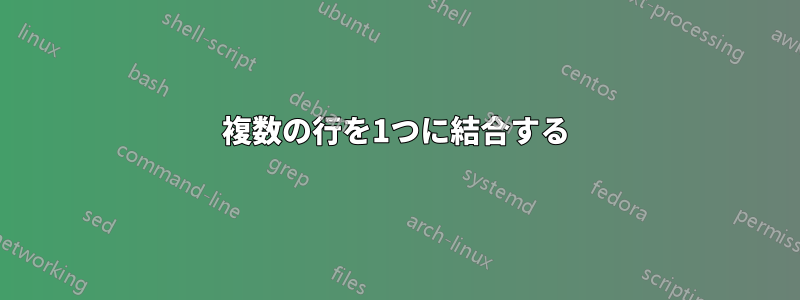
入力は以下のとおりです。
姓 名 役職 採用日 説明 フィールド名 値 SSN/Fed ID AL V アシスタント 2008年12月8日 運転免許証の有効期限 2016年2月23日 364 AL V アシスタント 2008 年 12 月 8 日有効期限 物理 DOT Exp. 2014 年 9 月 17 日 364 AL V アシスタント 2008年12月8日 指紋採取 2013年3月14日登録 364 AL V アシスタント 2008年12月8日 指紋採取 2013年3月28日受領 364 AL Vアシスタント 2008年12月8日 児童虐待 2013年3月21日郵送 364 AL Vアシスタント 2008年12月8日 児童虐待 2013年4月4日受付 364 AL V アシスタント 2008 年 12 月 8 日 年次証明書違反 2012 年 3 月 9 日 364 AL V アシスタント 2008/12/08 MVR 最終実行 2012/3/20 364 AL V アシスタント 2008 年 12 月 8 日 ドライバー S カード有効期限 364 AL V アシスタント 2008 年 12 月 8 日 ドライバー再認定期限 364 AL V アシスタント 2008 年 12 月 8 日 物理 SB Exp. 364 AL V アシスタント 2008年12月8日 犯罪者 2013年3月18日受理 364 AL V アシスタント 2008年12月8日 法律第24号 2011年12月23日 364 AL V アシスタント 2008 年 12 月 8 日 指紋採取 ID # PAE 364 AL V アシスタント 2008 年 12 月 8 日 物理 NON-DOT Exp. 364 AL Vアシスタント 2008年12月8日 指紋採取 2013年3月21日 364 AL V アシスタント 2008 年 12 月 8 日 指紋採取再提出 364 BA S アシスタント 2009年7月14日 運転免許証の有効期限 2014年2月22日 190 BA S アシスタント 2009 年 7 月 14 日 有効期限 物理 DOT Exp. 2/1/14 190 BA S アシスタント 2009年7月14日 指紋採取 2009年6月17日登録 190 BA S アシスタント 2009年7月14日 指紋採取 2009年6月25日受領 190 BA S アシスタント 2009年7月14日 児童虐待 2009年2月17日郵送 190 BA S アシスタント 2009年7月14日 児童虐待 2009年2月26日受付 190 BA S アシスタント 2009年7月14日 年次証明書違反 2012年3月14日 190 BA S アシスタント 2009年7月14日 MVR 最終実行 2012年3月20日 190 BA S アシスタント 2009/07/14 ドライバー S カード有効期限 190 BA S アシスタント 2009年7月14日 ドライバー再認定期限 190 BA S アシスタント 2009/07/14 物理 SB Exp. 190 BA S アシスタント 2009年7月14日 犯罪 2013年2月22日受理 190 BA S アシスタント 2009年7月14日 法律 24 2011年12月22日 190 BA S アシスタント 2009 年 7 月 14 日 指紋採取 ID # PAE 190 BA S アシスタント 2009 年 7 月 14 日 物理 NON-DOT Exp. 190 BA S アシスタント 2009年7月14日 指紋採取 2009年6月17日 190 BA S アシスタント 2009年7月14日 指紋採取再提出 190
次のように結果の行を結合するにはどうすればよいですか?
姓 名 肩書き DOHire 運転免許証有効期限 SS 身体検査 DOT 指紋登録 指紋受領 児童虐待 郵送 児童虐待受領 年次証明書 MVR 最終実行 ドライバー S ドライバー再認定 身体検査 SB 犯罪歴受領 Act 24 指紋採取 ID# 身体検査 非 DOT 指紋採取 指紋再提出 Al V アシスタント 2008 年 12 月 8 日 2016 年 2 月 23 日 364 2012 年 9 月 17 日 2013 年 3 月 14 日 2013 年 3 月 28 日 2013 年 3 月 21 日 2013 年 4 月 4 日 2012 年 3 月 9 日 2013 年 3 月 20 日 2013 年 3 月 18 日 2013 年 12 月 23 日 PAE 2013 年 3 月 21 日 Ba S アシスタント 2008 年 7 月 14 日 2014 年 2 月 22 日 190 2014 年 2 月 1 日 2009 年 6 月 17 日 2009 年 6 月 25 日 2009 年 2 月 17 日 2009 年 2 月 26 日 2012 年 3 月 14 日 2012 年 3 月 20 日 2013 年 2 月 22 日 2011 年 12 月 22 日 PAE 2009 年 6 月 17 日
答え1
Excel ピボット テーブルを探しています。ピボット テーブルは、複数のキー列と 1 つまたは複数のデータ要素を共有するデータ行を取得し、複数の集計列を持つキーごとに 1 つの行に変換します。
値を合計していないため、従来のピボット関数を実行していませんが、問題なく機能するはずです。
ピボット テーブルは最初はわかりにくい場合があります。そのため、まず 3 行程度のテスト行から始めて、それらを 3 つの列として表示し、次に 3 つのテスト行を持つ 2 番目のユーザーを追加して、それでも正しく機能することを確認してから、12 個程度のピボットをすべて追加することをお勧めします。
Google Excel ピボット チュートリアルまたはこちらを参照してください: http://www.wikihow.com/Excel でピボットテーブルを作成する
答え2
データが元々A1:H35ヘッダー付きで表示されている場合、新しいテーブルを構築できます。I1:AE3

(第1式)
各行で一意を識別するためのキー値は SSN/FedID であるため、SSN の一意の値のリストを取得するには、セル(新しい SSN/FedID 列) にこの配列数式を入力します。配列にするには、M2必ずCTRL+ SHIFT+を付けて入力してください。ENTER
=INDEX(H$2:H$35, MATCH(0, COUNTIF(M$1:M1, H$2:H$35), 0))
これにより、列M:Mに一意の SSN 番号が入力され、それを使用して新しいテーブルの残りの部分を入力できるようになります。

(第2式)
セルをI2下方向および右方向に入力して、すべてのI2:L3セルに数式を入力することができます...
=INDEX(A:A,MATCH($M2,$H:$H,0))
ここでの新しい見出しは、元のデータ ヘッダーに対応しています。
I1="LastName"|J1="FirstName"|K1="JobTitle"|L1="DateHired"

(第3式)
ここで、この配列数式の"FieldName"セル タイプで始まる新しいヘッダーとして一意の値を入力し、配列にするために必ず+ +を入力する必要があります。N1CTRLSHIFTENTER
=INDEX($F$2:$F$35, MATCH(0, COUNTIF($L$1:L1, $F$2:$F$35), 0))
入力したら、この数式を右にドラッグしてコピーし、セルに入力することができますN1:AE1。

(第4式)
これでセルにN2この数式を入力できます。
=SUMIFS($G:$G,$F:$F,N$1,$H:$H,$M2)
これで、数式を下および右にドラッグできます。"0"元の表のセルが空白だった場合は、 が返されます。これらのセルが日付としてフォーマットされている場合は、 が表示されます1/0/1900。数式を変更して、IF()if 0 then return"-"などの任意のステートメントを追加することで、この問題を回避できます。
=IF(SUMIFS($G:$G,$F:$F,N$1,$H:$H,$M2)=0,"-",SUMIFS($G:$G,$F:$F,N$1,$H:$H,$M2))

-これが役に立つことを願います、
私が使用した配列数式の詳細については、こちらをご覧ください... Excel の列から一意の個別リストを抽出する方法


